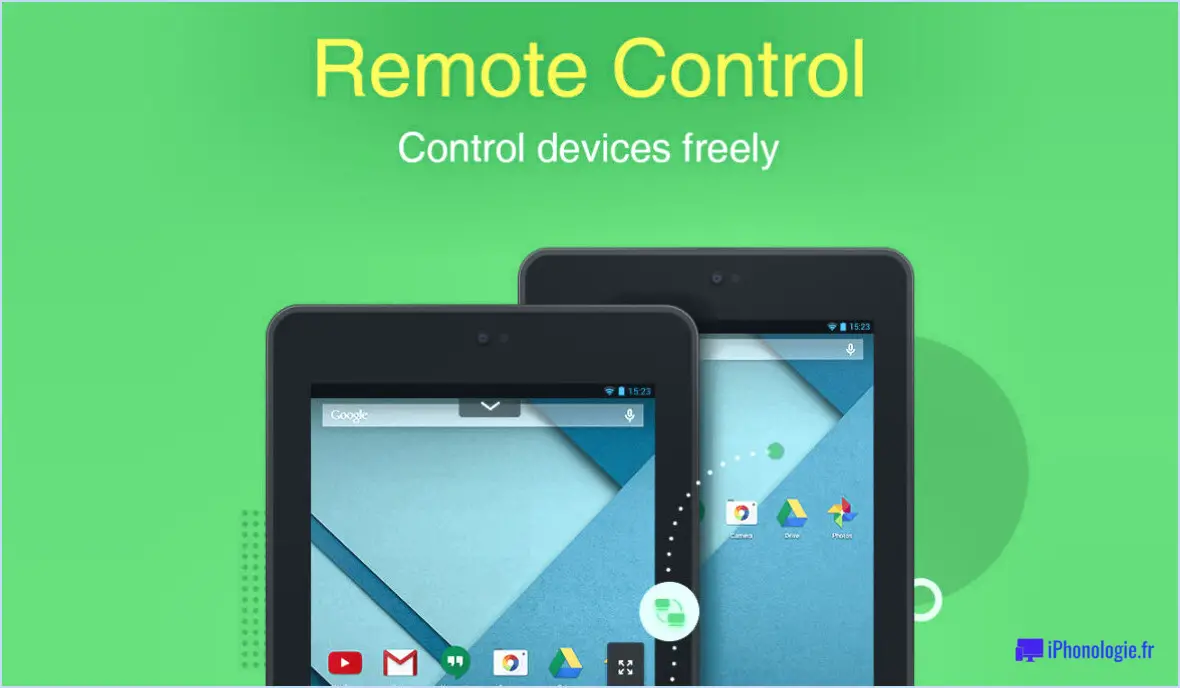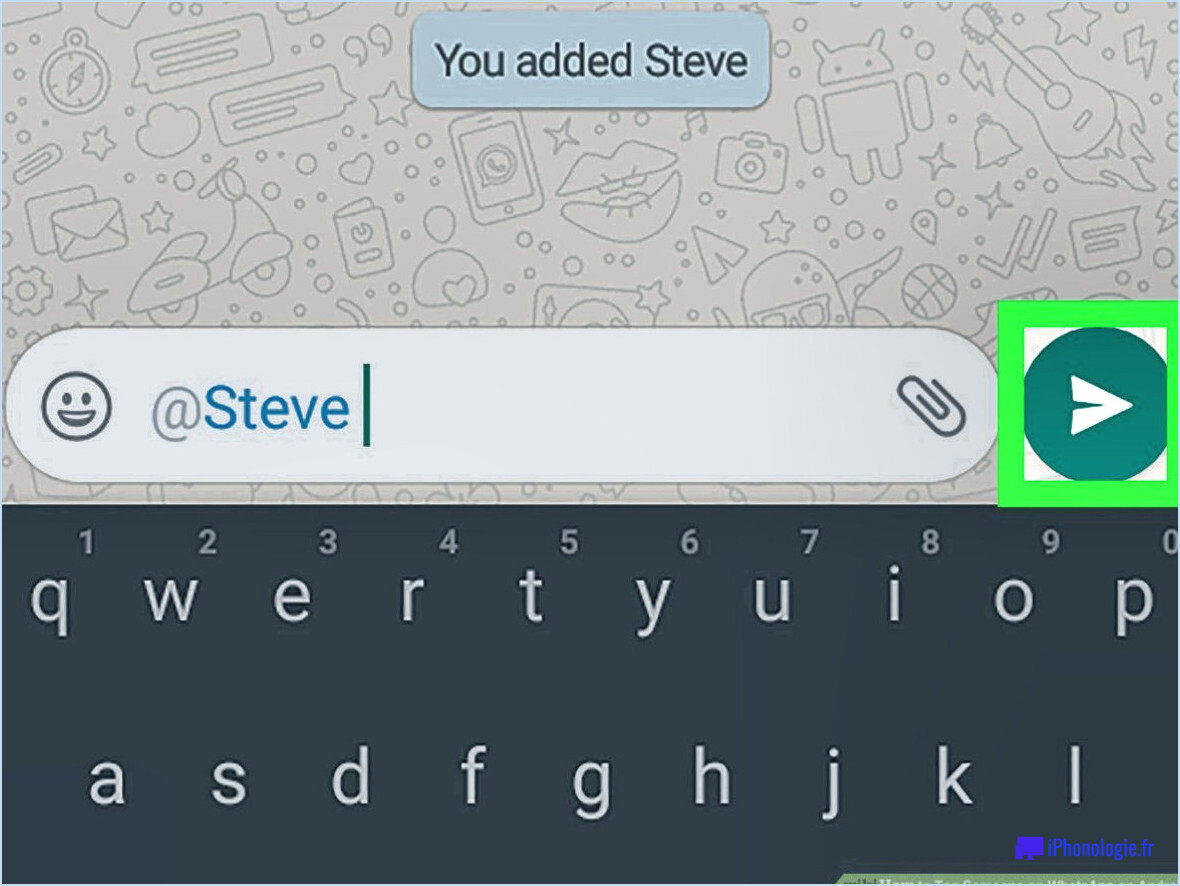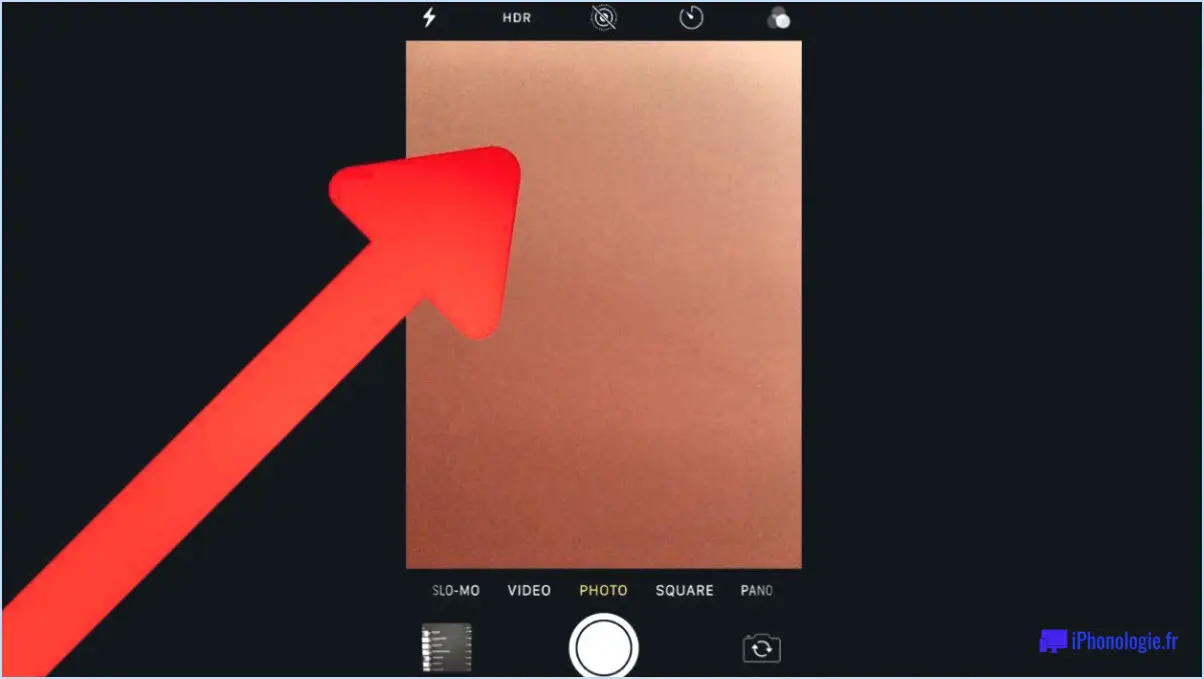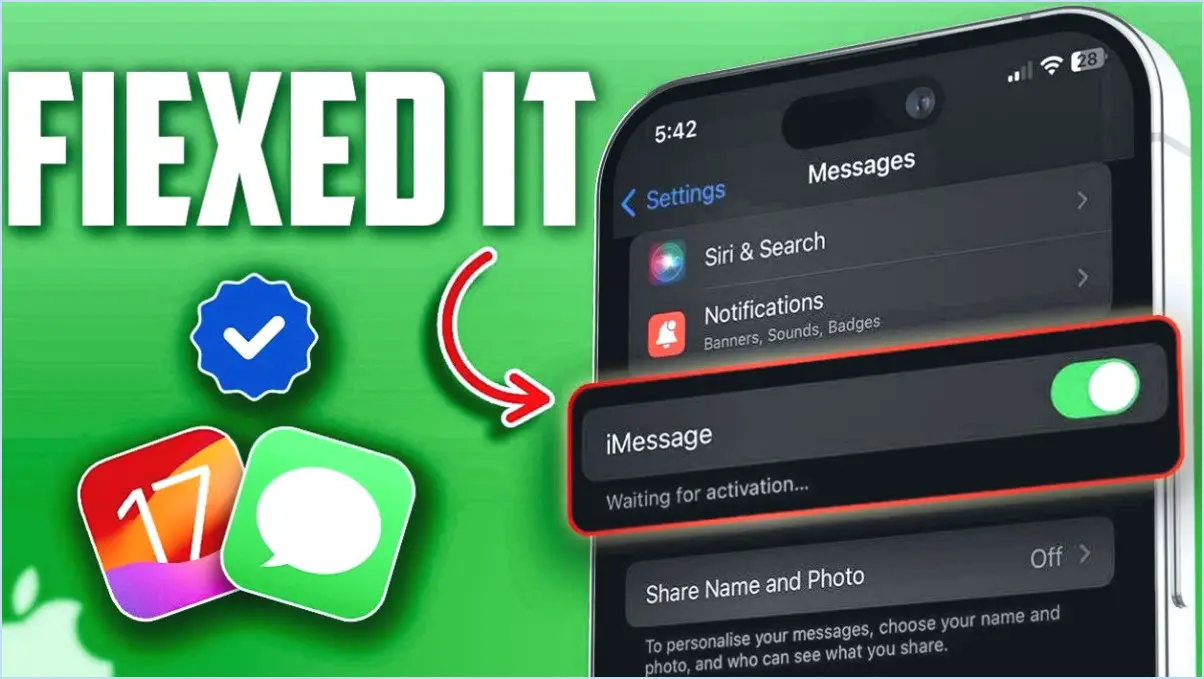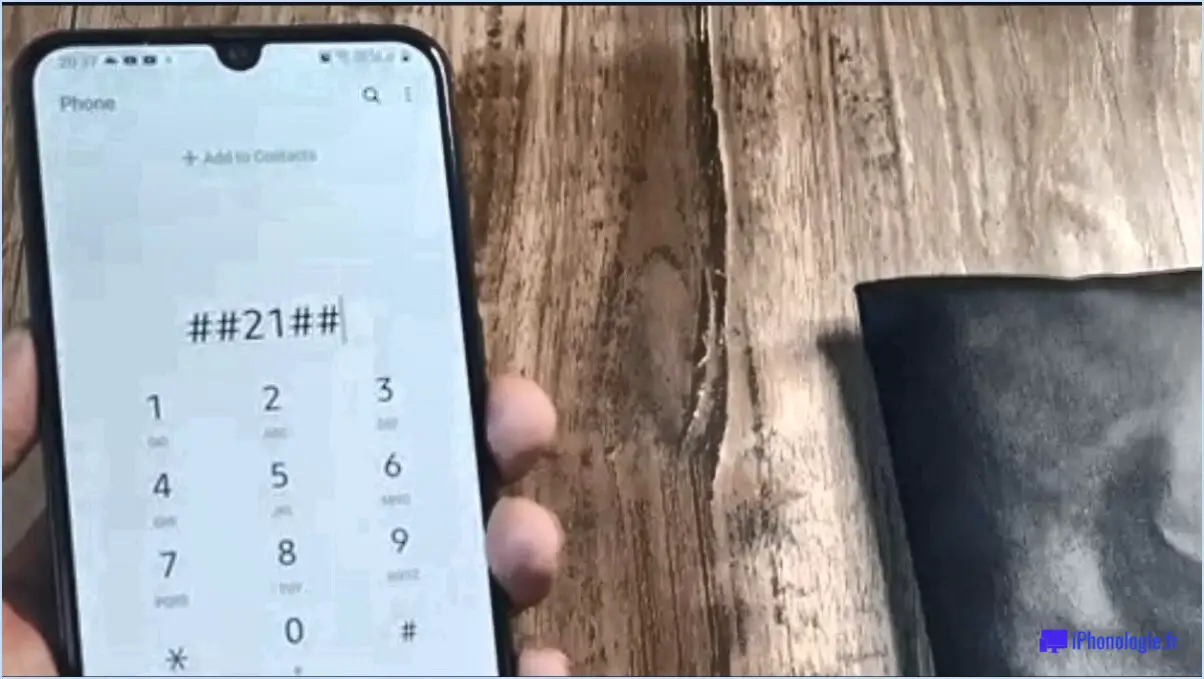Comment afficher deux fuseaux horaires sur android?
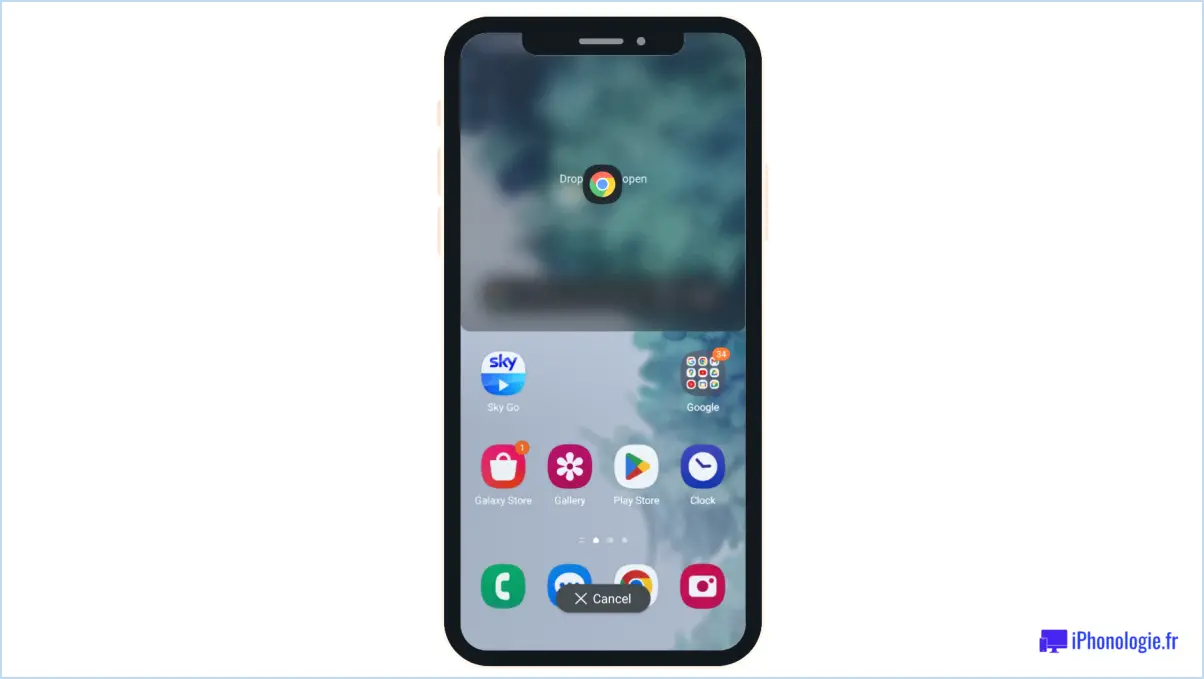
Pour afficher deux fuseaux horaires sur votre appareil Android, vous disposez de plusieurs options pratiques :
- Utiliser l'application Horloge intégrée :
L'application Horloge intégrée à Android vous permet d'afficher deux fuseaux horaires différents sans effort. Voici comment procéder :
- Ouvrez l'application Horloge depuis votre tiroir d'applications ou votre écran d'accueil.
- Tapez sur l'option "Horloge mondiale" ou "Horloge double", selon la version de votre appareil.
- Ajoutez le fuseau horaire principal en appuyant sur le bouton "+" ou "Ajouter". Recherchez le lieu souhaité ou faites défiler la liste pour le trouver.
- Une fois le premier fuseau horaire ajouté, revenez au menu Horloge mondiale ou Horloge double.
- Appuyez à nouveau sur le bouton "+" ou "Ajouter" pour ajouter le deuxième fuseau horaire. Procédez de la même manière pour sélectionner le deuxième lieu.
- Une fois les deux fuseaux horaires ajoutés, l'application Horloge les affichera côte à côte, ce qui facilitera le suivi du décalage horaire.
- Utilisation d'une application tierce - Horloge mondiale :
Si vous recherchez un affichage plus complet des fuseaux horaires, vous pouvez opter pour des applications tierces comme "World Clock". Voici comment la configurer :
- Ouvrez le Google Play Store sur votre appareil Android.
- Recherchez "World Clock" et choisissez une application réputée dans les résultats de la recherche.
- Installez et ouvrez l'application.
- Dans l'application, vous pouvez généralement ajouter plusieurs fuseaux horaires en appuyant sur le bouton "+" ou "Ajouter" et en sélectionnant les lieux souhaités.
- Personnalisez l'apparence et l'ordre des fuseaux horaires en fonction de vos préférences.
- Après avoir configuré les fuseaux horaires, l'application les affiche collectivement, ce qui vous permet de comparer sans effort les heures entre différentes régions.
Que vous choisissiez l'application Horloge intégrée ou une option tierce comme World Clock, vous serez en mesure de suivre deux fuseaux horaires sur votre appareil Android. Cela peut s'avérer particulièrement pratique pour les voyageurs, les travailleurs à distance ou toute personne ayant des contacts dans le monde entier. Choisissez la méthode qui correspond à vos préférences et à vos besoins, et restez connecté avec les fuseaux horaires du monde entier.
Comment ajouter des fuseaux horaires à mon écran d'accueil?
Pour ajouter des fuseaux horaires à votre écran d'accueil, plusieurs options s'offrent à vous.
- Application Widget Horloge Mondiale: Téléchargez et installez une application telle que "World Clock Widget". Cette application propose un widget qui affiche l'heure dans différents fuseaux horaires. Personnalisez l'apparence du widget et choisissez les fuseaux horaires souhaités à afficher sur votre écran d'accueil.
- Application d'horloge intégrée:
- Ouvrez l'application horloge de votre appareil.
- Localisez et appuyez sur le bouton "plus" situé dans le coin supérieur droit.
- Parcourez les fuseaux horaires disponibles et sélectionnez ceux que vous souhaitez ajouter.
- Ces fuseaux horaires sélectionnés apparaîtront alors comme des complications sur votre écran d'accueil.
Choisissez la méthode qui vous convient et profitez de la commodité d'avoir plusieurs fuseaux horaires en un coup d'œil !
Comment ajouter un autre fuseau horaire dans Windows 10?
Pour ajouter un autre fuseau horaire dans Windows 10, accédez au Panneau de configuration, puis naviguez jusqu'à Date et heure. Dans la section Date et heure, sélectionnez Modifier les paramètres de date et d'heure. Passez à l'onglet Horloges supplémentaires et cliquez sur Ajouter. Dans la liste, choisissez le fuseau horaire souhaité et confirmez en cliquant sur OK.
Comment ajouter un widget horloge mondiale?
Pour ajouter une horloge mondiale, procédez comme suit :
- Choisissez un widget : Sélectionnez un widget d'horloge mondiale approprié parmi les options disponibles.
- Télécharger le widget : Téléchargez le widget choisi sur votre appareil.
- Accéder au dossier du widget : Localisez le widget téléchargé et ouvrez son dossier.
- Ajouter à l'écran d'accueil : Dans le dossier du widget, appuyez sur le widget pour l'ajouter à votre écran d'accueil.
N'oubliez pas de suivre les instructions spécifiques fournies avec le widget pour toute étape unique.
Puis-je ajouter une deuxième horloge à mon bureau?
Oui, vous avez la possibilité d'ajouter une deuxième horloge à votre bureau. Pour ce faire, vous devez utiliser un programme tiers. Plusieurs programmes sont à votre disposition, mais nous vous recommandons DeskClock, qui est compatible avec les systèmes d'exploitation Windows et Mac. Ce logiciel vous permettra d'afficher une deuxième horloge sur votre bureau, ce qui vous donnera la possibilité de suivre l'heure dans différents fuseaux horaires ou simplement d'améliorer votre gestion du temps. Téléchargez et installez DeskClock pour profiter de cette fonctionnalité supplémentaire sur votre bureau.
Existe-t-il un widget horloge mondiale pour Windows 10?
Bien qu'il n'existe pas de widget dédié à l'horloge mondiale pour Windows 10, vous disposez d'options pour suivre l'évolution des fuseaux horaires dans le monde. Windows 10 comprend l'application Horloge, qui offre une fonction d'horloge mondiale intégrée. Utilisez cette application pour afficher facilement l'heure dans différentes régions. Vous pouvez également opter pour des widgets tiers disponibles auprès de sources fiables pour répondre à vos besoins en matière d'horloge mondiale.
Comment afficher une horloge sur mon bureau dans Windows 10?
Pour afficher une horloge sur votre bureau Windows 10, suivez les étapes suivantes :
- Cliquez avec le bouton droit de la souris sur sur votre bureau.
- Sélectionnez "Personnaliser dans le menu contextuel.
- Dans la fenêtre des paramètres de personnalisation, cliquez sur "Horloge" situé sur le côté gauche.
- Ici, vous pouvez choisir l'horloge que vous souhaitez afficher :
- "Off" supprime l'horloge.
- "Afficher la date et l'heure affiche l'horloge par défaut.
- "Horloges supplémentaires permet d'ajouter des horloges pour différents fuseaux horaires.
Sélectionnez l'option de votre choix et l'horloge s'affichera sur votre bureau en conséquence. Vous pouvez personnaliser davantage les paramètres de l'horloge en cliquant sur le bouton "Modifier les formats de date et d'heure" situé sous les paramètres de l'horloge.
Vous disposez désormais d'une horloge bien visible sur votre bureau Windows 10.
Comment ajouter une horloge flottante dans Windows 10?
Pour ajouter une horloge flottante dans Windows 10, plusieurs options s'offrent à vous :
- L'application intégrée "Date et heure" :
- Ouvrez l'application "Date et heure".
- Cliquez sur l'onglet "Date et heure".
- Cochez la case "Afficher la date et l'heure dans la barre des tâches".
- Application tierce - Horloge de bureau Windows 10 :
- Envisagez d'utiliser l'application "Horloge de bureau Windows 10".
N'oubliez pas que l'option intégrée est pratique, tandis que les applications tierces peuvent offrir des fonctionnalités et une personnalisation supplémentaires. Choisissez celle qui correspond le mieux à vos préférences.
Les widgets épuisent-ils la batterie?
Les widgets ne sont pas connus pour vider les batteries mais ils peuvent consommer des quantités substantielles de données.